vivo手机怎么剪切视频
vo手机为用户提供了多种剪切视频的方法,以下是几种常见且实用的操作方式:
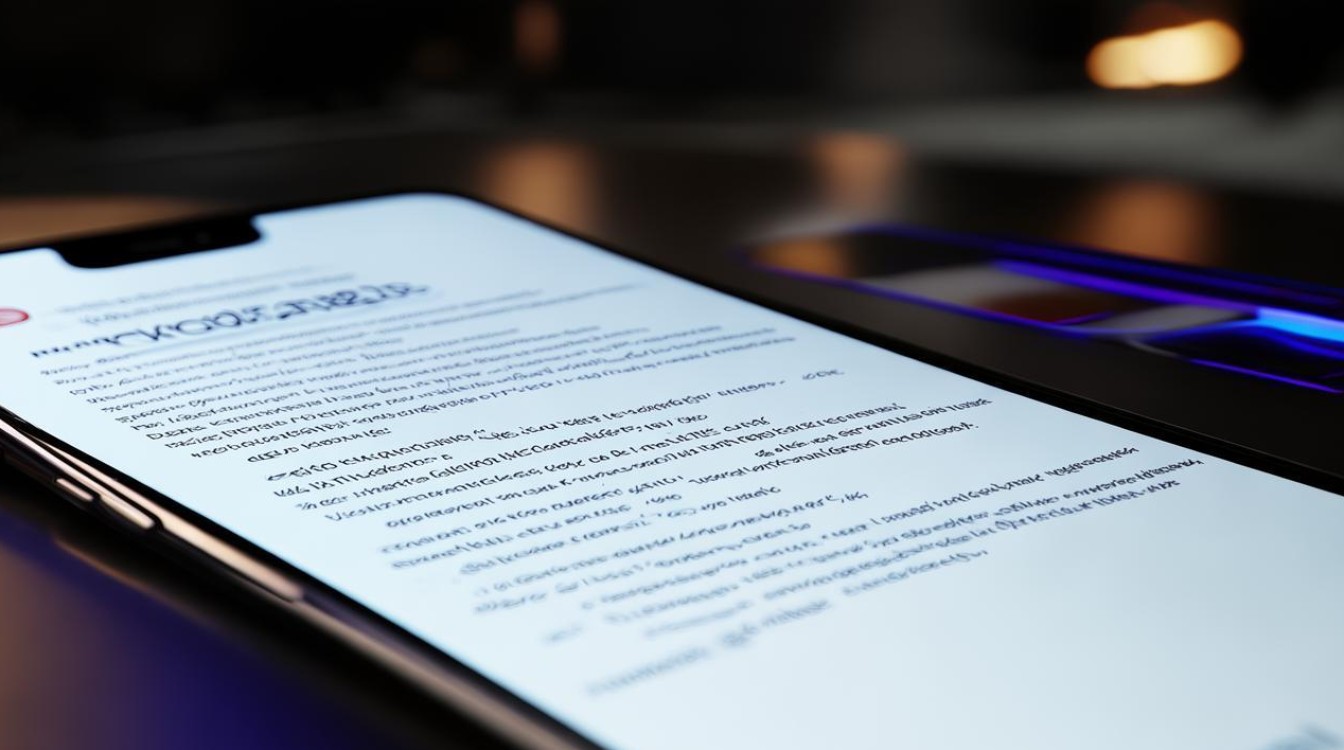
使用vivo手机自带的相册应用进行视频剪切
-
打开相册并选择视频:在vivo手机的主屏幕上找到“相册”应用图标并点击打开,进入相册后,通过滑动屏幕浏览文件夹或直接在“视频”分类下,找到你想要剪切的视频文件,点击该视频,进入视频的预览界面。
-
进入编辑模式:在视频预览界面的下方,通常会有一个“编辑”按钮,点击它即可进入视频编辑界面,不同型号的vivo手机,“编辑”按钮的位置和图标可能会略有不同,但一般都在视频预览界面的下方或右上角等显眼位置。
-
查找剪切点:进入编辑界面后,你会看到视频下方有一条时间轴,时间轴上有一个可以拖动的滑块,通过拖动这个滑块,可以快速定位到你想要剪切的起始位置和结束位置,你也可以点击时间轴上的特定时间点,然后使用“播放/暂停”“快进/快退”等按钮,更精确地找到剪切点。
-
设置剪切范围:当你找到剪切的起始点后,停下播放,此时会出现一个剪刀形状的图标或者一个标记点,表示剪切的开始位置,然后继续拖动滑块找到剪切的结束位置,同样会有一个标记点出现,这两个标记点之间的部分就是你将要保留的视频片段,而之外的部分则会被剪切掉。
-
保存剪切后的视频:确认剪切范围无误后,点击编辑界面中的“保存”按钮,系统会开始处理视频,并将剪切后的视频保存到相册中,你可以在相册的“视频”分类下找到刚刚剪切好的视频文件。
利用第三方视频编辑应用进行剪切
-
下载并安装应用:在vivo手机的应用商店中搜索你喜欢的视频编辑应用,如“剪映”“快剪辑”“乐秀视频编辑器”等,找到对应的应用后,点击“下载”按钮进行下载安装,安装完成后,在手机主屏幕或应用列表中找到该应用的图标并点击打开。
-
导入视频:打开第三方视频编辑应用后,一般会有一个“导入”或“添加视频”的按钮,点击它后,应用会跳转到手机的文件管理界面,你可以在相册或其他文件夹中找到要剪切的视频,选中它并点击“确定”或“导入”按钮,将视频导入到应用中。
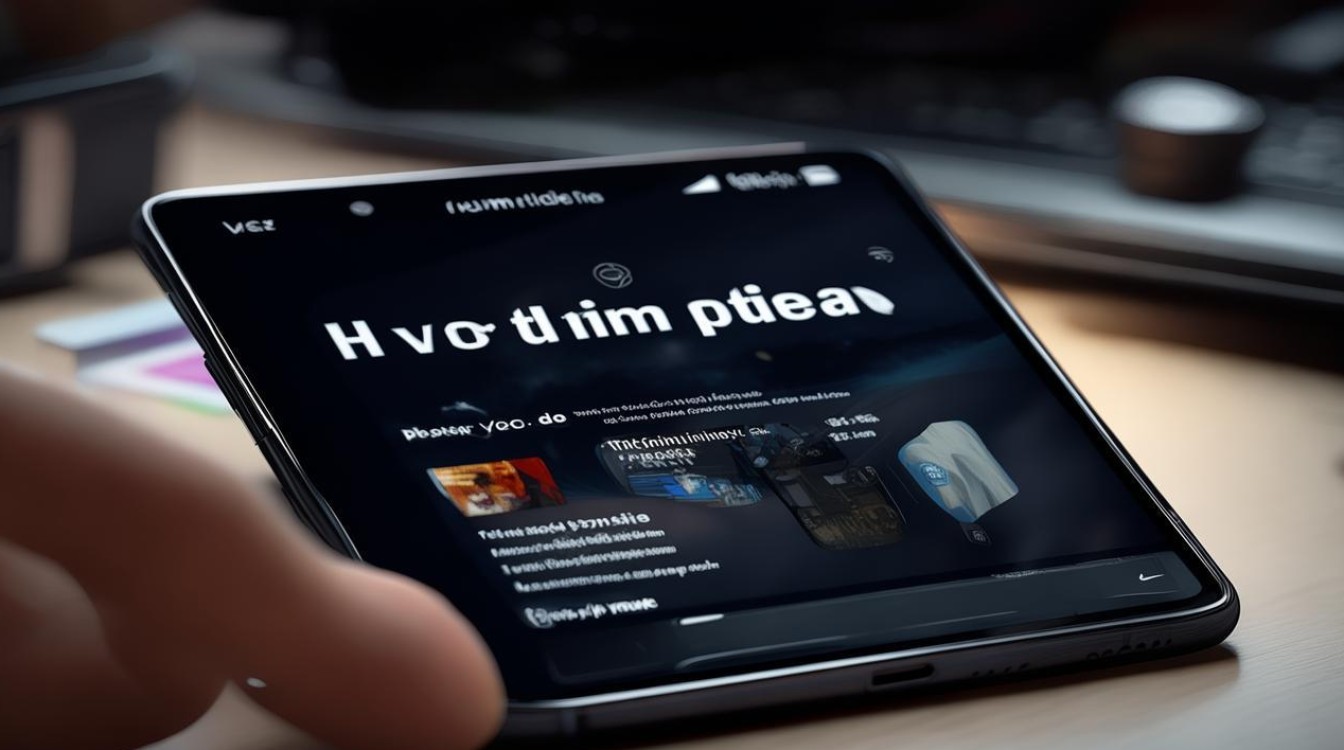
-
寻找剪切工具:不同的第三方应用,其剪切视频的操作界面和方***有所不同,但通常都会在视频轨道或时间轴附近提供剪切工具,在“剪映”应用中,点击视频轨道后,会在视频上方出现一个工具栏,其中有“剪辑”或“分割”按钮;在“快剪辑”应用中,可能会有专门的“剪切”功能选项卡或按钮。
-
执行剪切操作:以“剪映”为例,点击“剪辑”按钮后,会弹出一个剪辑窗口,你可以通过拖动窗口中的时间轴滑块来确定剪切的起始点和结束点,也可以在下方输入具体的时间数值来精确设置剪切位置,设置好后,点击“确定”或“剪切”按钮,即可将视频剪切成你需要的片段,在“快剪辑”中,切换到“剪切”功能选项卡后,同样可以通过拖动时间轴上的滑块或输入时间数值来选择剪切范围,然后点击“剪切”按钮完成操作。
-
导出剪切后的视频:完成剪切操作后,需要将编辑好的视频导出保存到手机中,一般在应用的界面上会有一个“导出”或“保存”按钮,点击它后,应用会开始渲染并导出视频,导出完成后,你可以在应用安装目录下的特定文件夹或手机相册中找到剪切后的视频文件,具***置取决于应用的设置。
使用在线视频编辑平台进行剪切
-
访问在线编辑平台:通过vivo手机的浏览器,访问一些知名的在线视频编辑平台,如“Adobe Express”“Clipchamp”等,这些平台通常不需要下载安装任何软件,直接在网页上即可进行视频编辑操作。
-
注册或登录账号:部分在线编辑平台可能需要你注册一个账号并登录才能使用其完整功能,按照平台的提示,填写必要的信息完成注册或登录过程,如果不想注册账号,也可以查看平台是否提供游客模式或试用模式,以便快速进行视频剪切操作。
-
上传视频:登录到在线编辑平台后,找到“上传”或“添加媒体”按钮,点击它将手机中的视频文件上传到平台上,上传速度可能会受到网络状况的影响,建议在网络环境较好的情况下进行操作。
-
进行剪切编辑:上传完成后,平台会显示视频的预览画面和时间轴,与第三方应用类似,你可以使用平台提供的剪切工具,通过拖动时间轴滑块或输入时间数值等方式,选择要剪切的视频片段,然后点击“剪切”或“应用”按钮,将不需要的部分去除,只保留想要的视频内容。
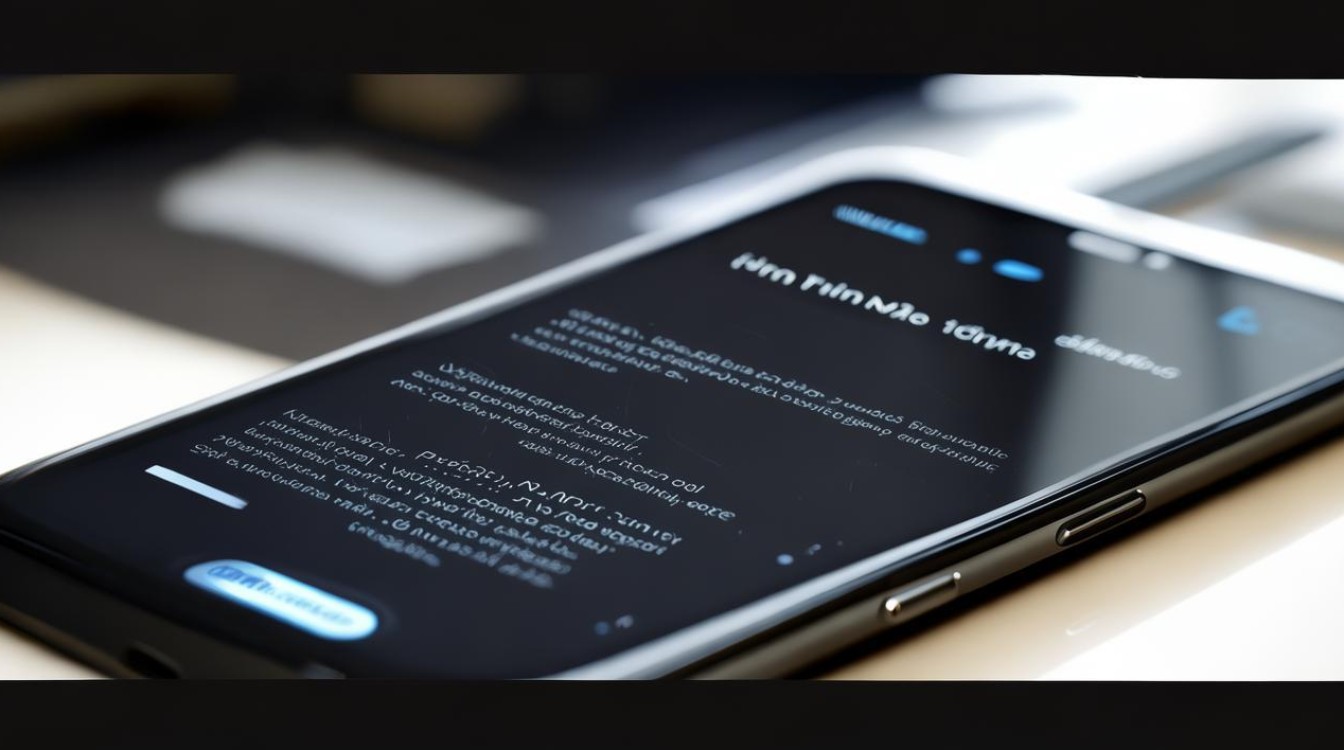
-
下载剪切后的视频:编辑完成后,找到平台上的“下载”或“导出”按钮,选择合适的视频格式和分辨率,然后将剪切后的视频下载到手机中,下载完成后,你可以在手机的下载文件夹或指定的保存位置找到该视频文件。
无论是利用vivo手机自带的相册应用、下载安装第三方视频编辑应用,还是借助在线视频编辑平台,都能轻松实现视频的剪切操作,用户可以根据自己的需求和习惯,选择最适合自己的方式来剪切vivo手机上的视频,让视频编辑变得更加简单高效。
FAQs
vivo手机自带的视频编辑功能支持哪些视频格式?
答:vivo手机自带的视频编辑功能通常支持常见的视频格式,如MP4、AVI、3GP等,但对于一些特殊编码或不常见的视频格式,可能会出现无法识别或编辑的情况,如果遇到不支持的视频格式,可以尝试使用第三方视频转换工具将其转换为常见格式后再进行编辑。
使用第三方视频编辑应用剪切视频时,如何保证视频质量不受损?
答:在使用第三方视频编辑应用剪切视频时,要注意以下几点以保证视频质量:一是选择正规的、口碑好的应用,避免使用一些来源不明或质量不佳的应用,这些应用可能会在处理视频时引入噪音或降低画质;二是在导出视频时,选择合适的视频参数,如分辨率、帧率、码率等,尽量保持与原视频一致或接近的参数设置;
版权声明:本文由环云手机汇 - 聚焦全球新机与行业动态!发布,如需转载请注明出处。



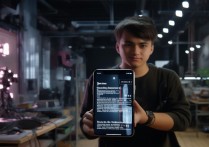
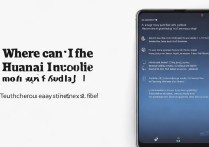
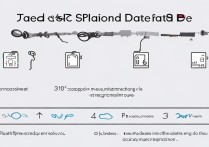






 冀ICP备2021017634号-5
冀ICP备2021017634号-5
 冀公网安备13062802000102号
冀公网安备13062802000102号